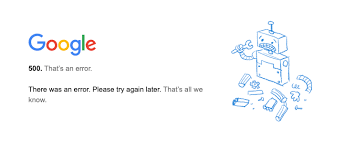„500 Internet Server Error“ ist ein ungewöhnliches Problem, das während einer Websitzung beim Durchsuchen von Online-Inhalten auftritt. Wenn Benutzer versuchen, auf eine Website zuzugreifen, sehen sie diese Fehlermeldung auf dem Bildschirm. Die Fehlermeldung weist auf das Problem mit dem Server der Website hin.
In den meisten Fällen haben Sie keine andere Wahl, als zu warten, bis das Problem serverseitig behoben ist. Sie können jedoch versuchen, das Problem zu lösen, indem Sie die Seite aktualisieren oder das Gerät aus- und wieder einschalten.
Was aber, wenn die 500-Fehlermeldung auf dem Bildschirm erscheint, ohne etwas über die Fehlermeldung zu sagen? Möglicherweise erhalten Sie die folgende Meldung:
„500. Das ist ein Fehler. Es gab einen Fehler. Bitte versuchen Sie es später erneut. Das ist alles was wir wissen.”
Die Google-Aktivität 500, die ein Fehler ist, ist auf ein Google-Problem zurückzuführen. Es kann auf Google-Apps oder -Websites wie Google Kalender, Google Search Console, Google Analytics, Google Images, YouTube usw. auftreten und ist in keiner Weise auf diese genannten Google-Dienste beschränkt.
Bei dem Problem handelt es sich wahrscheinlich um einen Fallback-Fehler, der aufgrund eines schwerwiegenden oder unerwarteten Problems auf dem Google-Server zum Zeitpunkt Ihrer Anfrage auftritt. Im Folgenden werden verschiedene Methoden bereitgestellt, die Ihnen sicherlich dabei helfen würden, das Problem zu lösen.
Behebt für 500, dass es sich um eine fehlerhafte Google-Aktivität handelt
Lösung 1: Verwenden Sie Ihr Android- oder iOS-Gerät
Wenn Sie die Probleme auf Ihrem Computer erhalten, versuchen Sie, auf Ihren Android- oder iPhone-Geräten darauf zuzugreifen. Es hilft Ihnen zwar nicht, das Problem zu beheben, aber Sie können dann sofort auf Ihre Dateien, Dienste und Ihr Konto zugreifen, wenn Sie dies benötigen.
Lösung 2: Aktualisieren Sie Ihre Google-Dienste
Die Installation der neuesten Version der Google-Apps kann das Problem für Sie lösen. Wenn Sie das Problem in der Google Kalender-App erhalten, müssen Sie sie auf die neueste Softwareversion aktualisieren, um das Problem zu beheben.
Lösung 3: Verwenden Sie einen anderen Browser
Wenn Sie Chrome verwenden, wechseln Sie zu Microsoft Edge, Mozilla Firefox und anderen verschiedenen Webbrowsern. Manchmal liegt das Problem beim Webbrowser und nicht bei Ihrem Google-Konto und dem Google-Server.
Lösung 4: Löschen Sie den Cache und die Cookies Ihres Webbrowsers und Ihrer App
Dies sind die Schritte, die Sie auf Ihrem Computer durchführen sollten, um Cookies Ihres Webbrowsers zu löschen:
- Öffnen Sie Ihren Browser und gehen Sie zu seinem Menü,
- Navigieren Sie zu Weitere Tools oder Verlauf,
- Klicken Sie auf Browserdaten löschen,
- Kreuzen Sie die Kästchen neben Cookies und Cache an,
- Klicken Sie abschließend auf die Option Daten löschen.
Lösung 5: Installieren Sie Ihre Google-App neu
Zunächst sollten Sie versuchen, den Cache der App zu leeren. Öffnen Sie Einstellungen, klicken Sie auf Apps und navigieren Sie dann unter den geöffneten App-Listen zu der problematischen App. Klicken Sie darauf und auf der geöffneten App-Infoseite auf Daten löschen und dann auf die Option Cache löschen.
Starten Sie Ihr System neu und prüfen Sie dann, ob das Problem behoben ist. Wenn nicht, sollten Sie die App neu installieren und prüfen, ob dies die Lösung bietet. Sie haben auch die Möglichkeit, das Stoppen dieser Apps zu erzwingen, bevor Sie die Deinstallation durchführen.
Lösung 6: Melden Sie das Problem
Wenn keine der Methoden funktioniert, sollten Sie das Problem dem offiziellen Google-Hilfezentrum melden. Besuchen Sie https://support.google.com und teilen Sie dem Expertenteam Ihr Problem mit. Sie erhalten eine professionelle Hand für Ihr Problem.
Fazit
Das ist alles, wie man 500 behebt, das ist eine Google-Aktivität. Ich hoffe es, diese Methoden sind hilfreich für Sie. Wenn keine der Methoden zur Verfügung steht, sollten Sie schnell nachsehen, ob ein PC-bezogenes Problem vorliegt. Sie können alle PC-bezogenen Probleme mit dem automatischen PC-Reparatur-Tool beseitigen. Hier ist der direkte Download-Link.